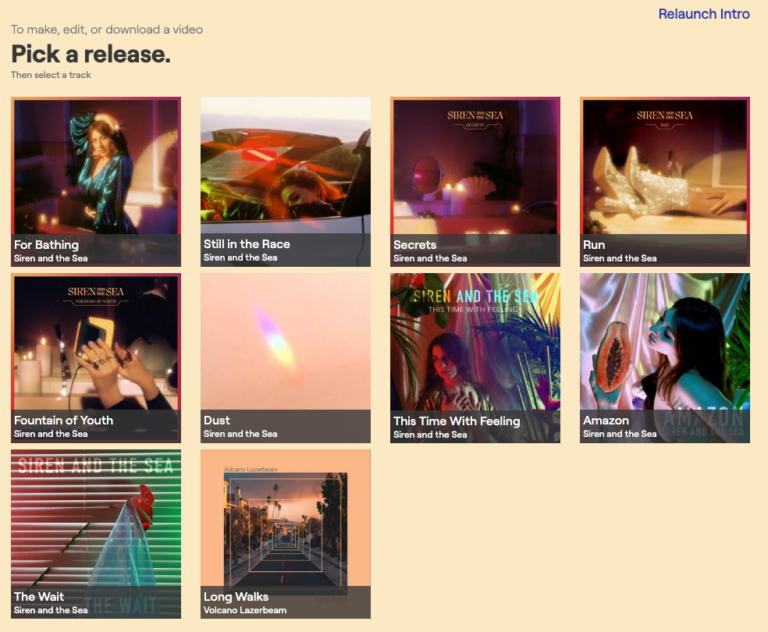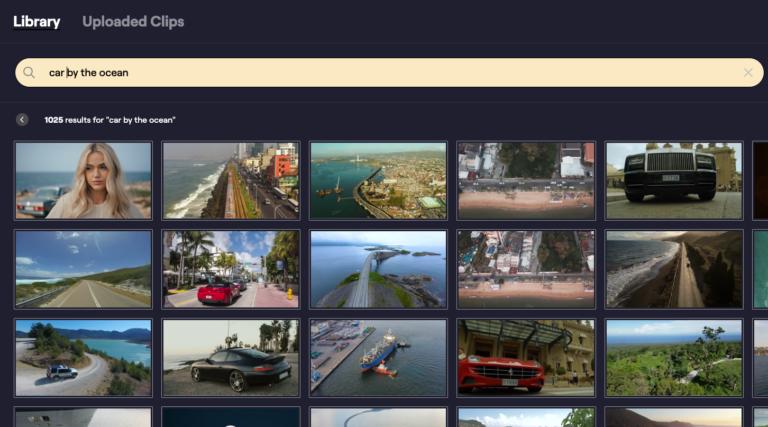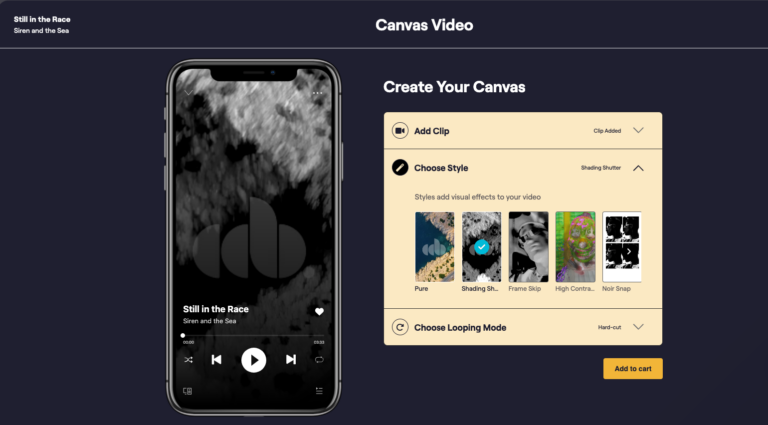¿Sabías que el uso de Spotify Canvas anima a los oyentes a interactuar con tu canción?
Los datos de Spotify lo respaldan. Si tu canción tiene un video de Spotify Canvas de alta calidad, los oyentes tienen:
- 200% más probabilidades de compartir tu canción
- 120% más de probabilidades de reproducir tu canción
Con esta función, puedes subir videos en bucle de 3 a 8 segundos para cada una de tus canciones en Spotify. Estas imágenes te permiten construir una conexión emocional inmediata y de alto impacto con tus fans actuales y potenciales, y demuestran que te tomas en serio tu música.
Entonces, ¿por qué no hacer uso de TODOS los beneficios que ofrece Spotify? Permítenos guiarte a través del procedimiento.
BUENAS NOTICIAS: Ahora puedes crear videos de Spotify Canvas de forma rápida y sencilla utilizando CDB Video Creator. ¡Mira cómo!
Paso 1: Accede al CDB Video Creator
Inicia sesión en tu cuenta de CD Baby y accede a CDB Video Creator a través de Tus Videos en la pestaña Gestionar. Elije la canción o álbum para el que deseas hacer videos de tu lisa de lanzamientos distribuidos existentes.
Paso 2: Selecciona tu fondo
Elije el fondo que quieras de nuestra extensa biblioteca (¡más de un millón de clips!) o cargue tu propio video.
Paso 3: Agrega efectos
Utiliza la herramienta de edición para refinar la selección y recortar el clip en un rango específico, hasta el milisegundo. Mejora tu video con estilos y efectos premium, adaptándolo para que coincida con tu estilo artístico.
Paso 4: Selecciona tu bucle
Optimiza el efecto de bucle eligiendo entre tres opciones: Corte duro, Rebote y Repetición de fundido.
Paso 5: ¡Ya casi has terminado!
Obtén una vista previa de tu creación, sube tu audio para sincronizarlo, paga tu video y descárgalo. ¡Eso es todo!
Una vez que hayas descargado tu video, puedes iniciar sesión en tu cuenta de Spotify for Artists y subirlo allí para agregarlo a tu canción.
¿Cómo subo mi video de Canvas a Spotify?
Sigue estos pasos:
- Selecciona la pista relevante dentro de Spotify para artistas
- Presiona en + para seleccionar la canción correcta
- Elije el video del carrete de tu cámara o arrástralo y suéltalo desde tu escritorio
- Recorta el video de entre 3 y 8 segundos.
- Revisa y haz clic en Siguiente para subirlo
- Verifica tu derecho a publicar el contenido del video y luego compártelo en las redes sociales
Los videos de Canvas brindan a los oyentes una nueva y emocionante forma de interactuar con tu música. Pero recuerda: para poder utilizar Canvas, debes ser un artista verificado en Spotify.
CD Baby hace que la verificación de artistas en Spotify sea rápida y sencilla. Una vez que seas cliente de CD Baby y hayas reclamado tu cuenta de Spotify for Artists, deberías ver Spotify Canvas como una opción.